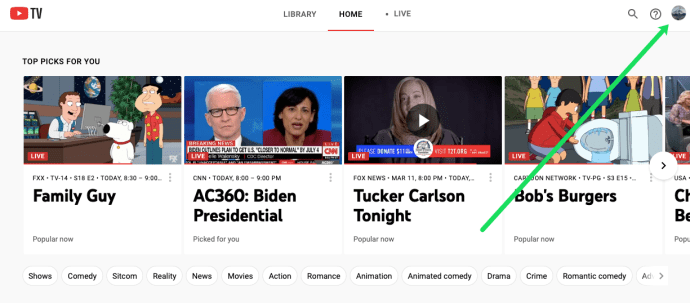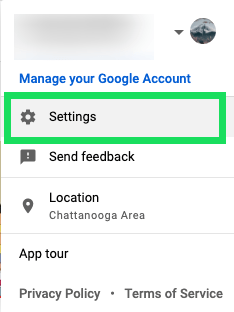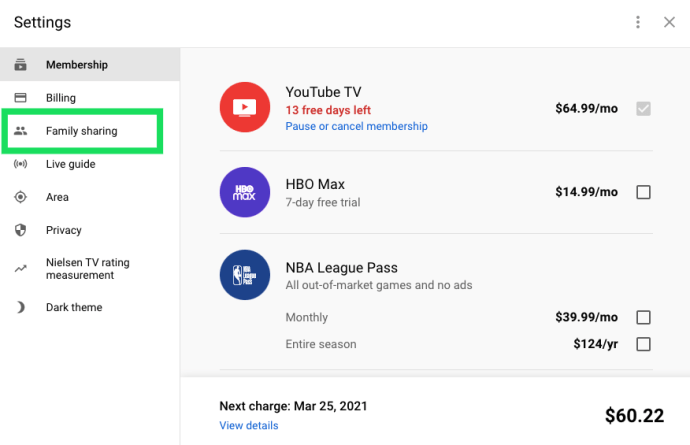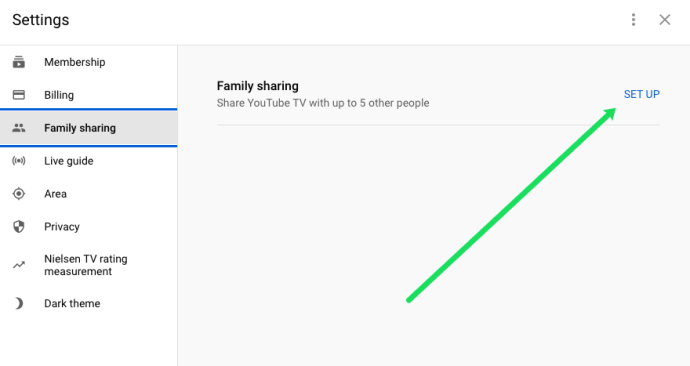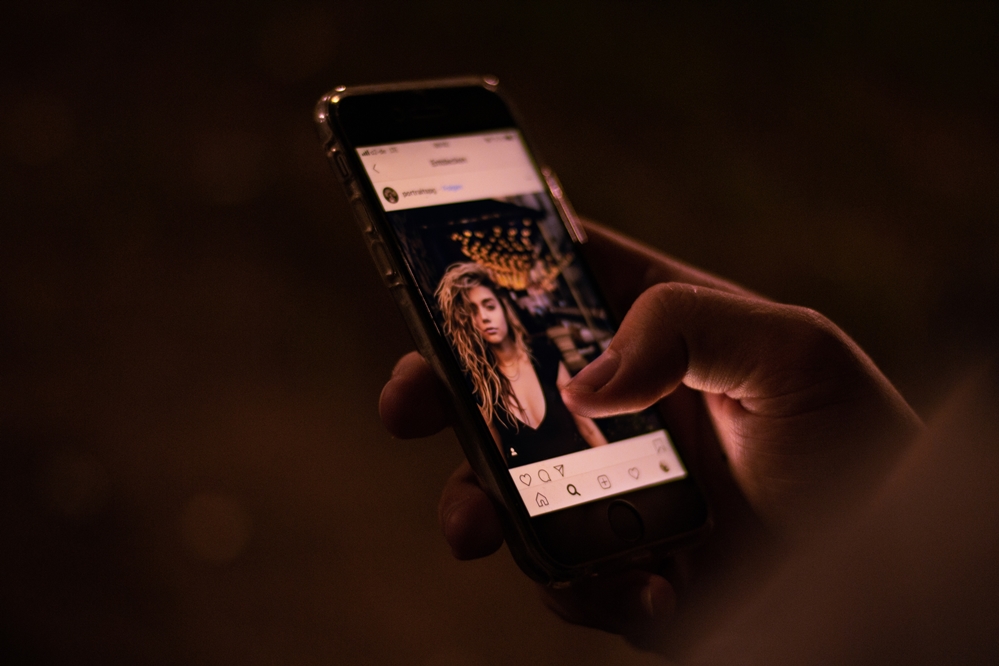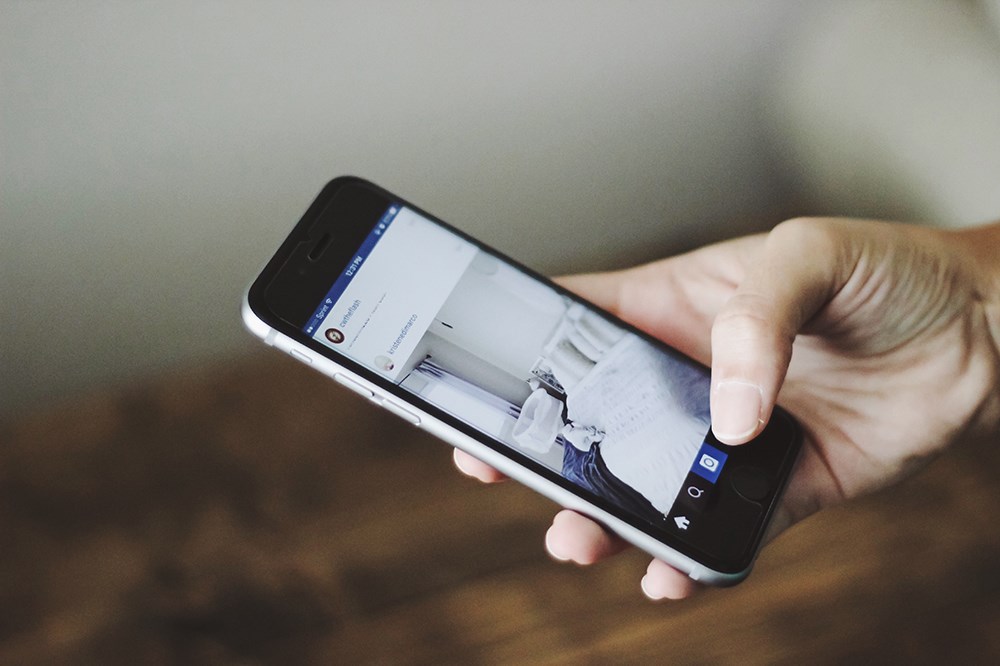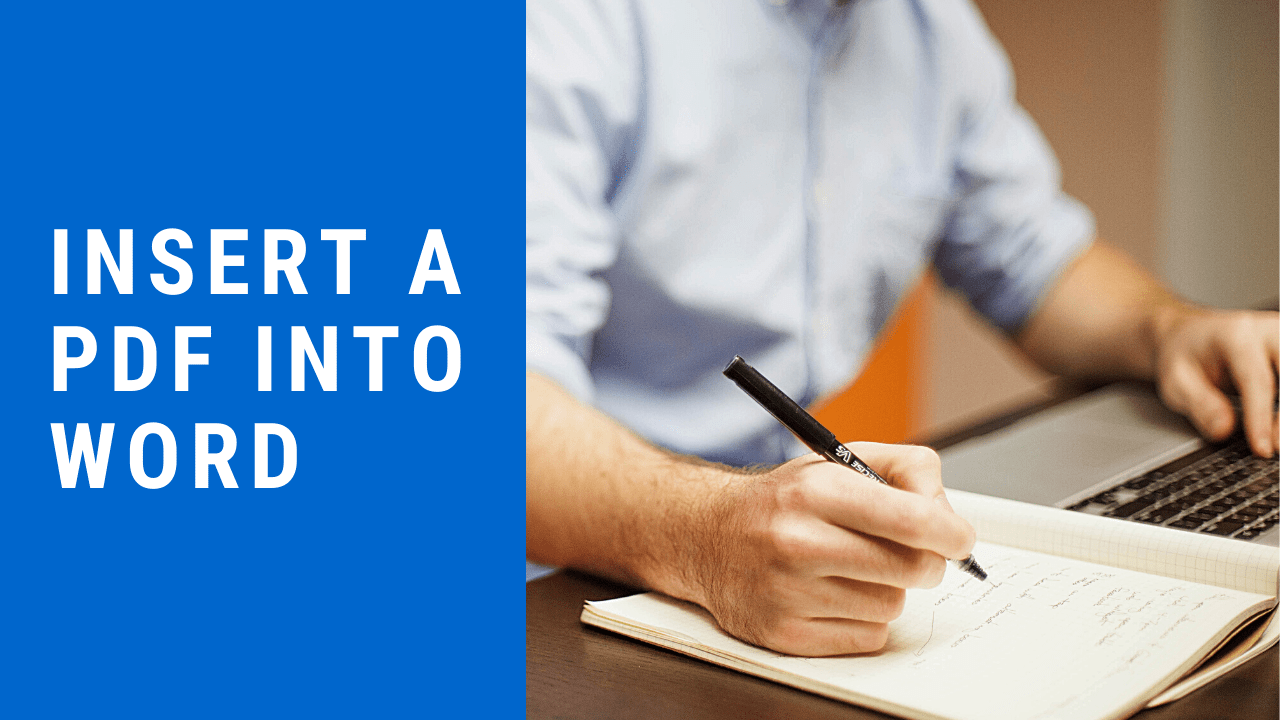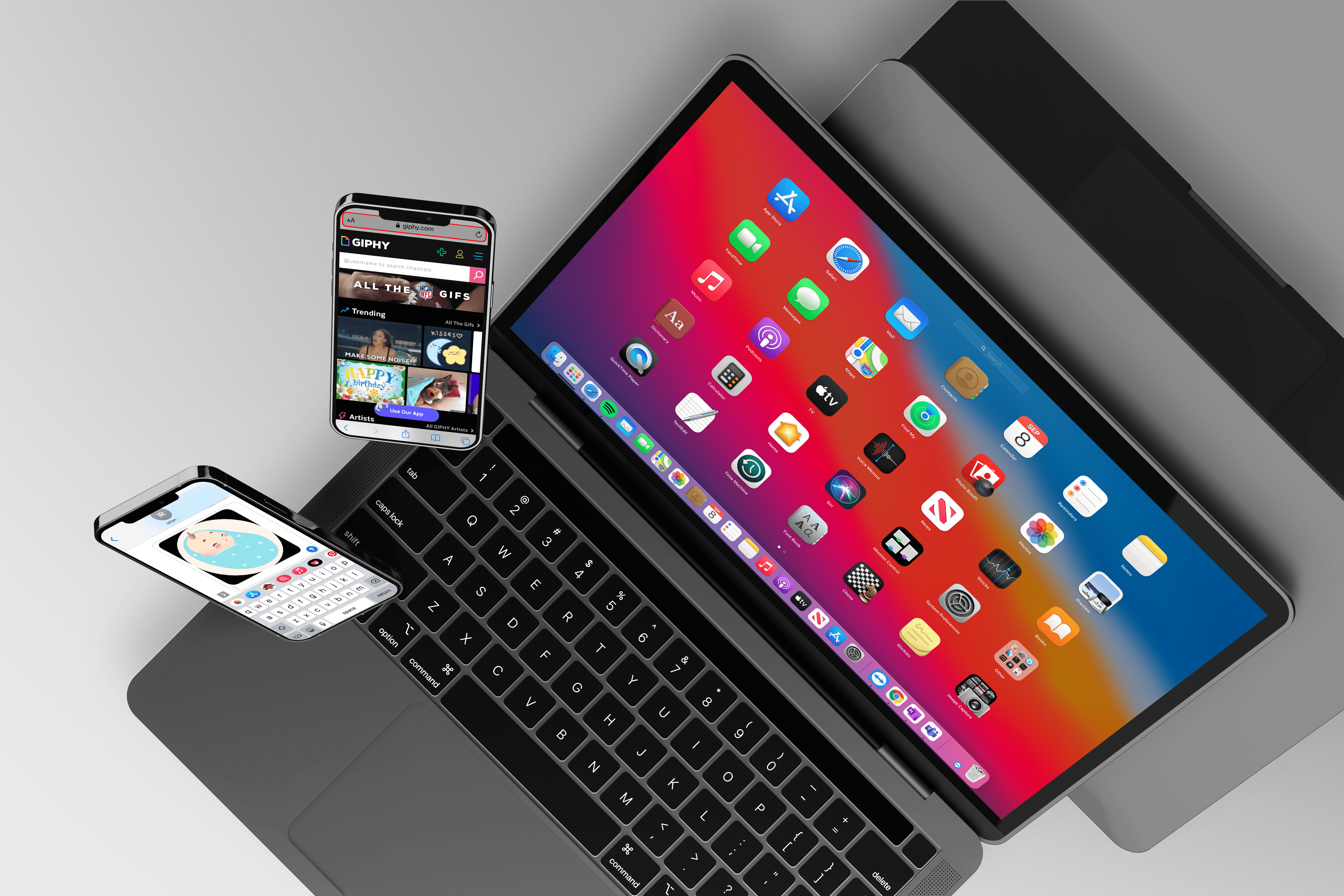Salah satu perkara terbaik mengenai langganan TV YouTube adalah bahawa ia memberi anda peluang untuk berkongsi akaun anda dengan hingga lima pengguna lain. Ini boleh menjadi rakan, keluarga, atau rakan anda di tempat kerja.
Dalam artikel ini, kami akan menunjukkan kepada anda cara menambahkan pengguna ke akaun TV YouTube anda, dan juga cara menghapusnya.
Apa itu YouTube TV?
YouTube TV adalah perkhidmatan streaming langsung yang menawarkan pelbagai saluran. Dilancarkan oleh Google pada tahun 2017, YouTube TV menawarkan penyelesaian yang kompetitif bagi sesiapa yang ingin memotong tali pusat dan membuang perkhidmatan kabel dan satelit tradisional.
Anda dapat menonton TV YouTube di telefon, tablet, PC, dan peranti lain dengan hanya masuk ke akaun anda.
Mengapa TV YouTube begitu popular?
Walaupun YouTube TV adalah yang terbaru untuk bergabung dengan penyedia perkhidmatan streaming langsung yang sudah lengkap, ia dilengkapi dengan beberapa ciri yang membuatnya menonjol:
- Ini adalah satu-satunya perkhidmatan penstriman yang dilengkapi dengan kandungan pendidikan bukan komersial.
- Ia menawarkan pakej langganan yang kompetitif dengan barisan saluran yang hebat.
- Ini meliputi pasar besar, merangkumi lebih dari 210 wilayah di Amerika Utara.
- Ini tersedia di pelbagai jenis peranti, termasuk Sony, Samsung LG, TCL, Xbox One, Android, iOS, dan Hisense.
- Ia menawarkan DVR awan tanpa had sehingga sembilan bulan.
- Ini berintegrasi dengan pelbagai pembesar suara audio termasuk Echo Amazon, Google Home, dan Google Mini.
- Ia dilengkapi dengan antara muka pengguna yang lancar dan tetap konsisten di semua peranti.
- Ia menawarkan lebih banyak saluran sukan daripada kebanyakan pesaing, menjadikannya kegemaran di kalangan peminat sukan.
Cara Mendaftar untuk TV YouTube
Anda boleh mendaftar ke YouTube TV dalam beberapa langkah mudah. Lebih-lebih lagi, ada percubaan percuma, jadi anda boleh membeli sendiri sedikit masa sebelum memberikan wang anda untuk jangka masa panjang. Untuk mendaftar:
- Lawati YouTube.
- Di sudut kanan atas, pilih "Cubalah Percuma."
- Berikan akaun yang ingin anda gunakan untuk TV YouTube. Sekiranya anda mempunyai banyak akaun Google, anda akan diminta untuk memilih mana yang akan digunakan.
- Halaman baru akan dilancarkan yang menunjukkan senarai semua saluran yang akan anda langgani
- Pilih "Seterusnya."
- Satu lagi halaman baru akan dilancarkan yang menunjukkan semua saluran tambahan dan bayaran bulanan yang sesuai. Untuk melanggan saluran, periksa lingkaran harga di sebelahnya.
- Berikan maklumat pengebilan anda dan pilih "Beli."
Cara Berkongsi TV YouTube dengan Orang Lain
Anda boleh berkongsi langganan TV YouTube anda dengan hingga lima pengguna lain pilihan anda. Sebelum berkongsi, pastikan pembayaran langganan anda terkini. Proses perkongsian itu sendiri sangat mudah. Anda hanya perlu masuk ke akaun anda, arahkan ke "Tetapan", dan pilih "Perkongsian keluarga". Anda kemudian akan diminta untuk memberikan alamat e-mel atau nombor telefon orang yang ingin anda kongsi langganan anda.
Cara Menambah Pengguna ke TV YouTube
Untuk menambahkan pengguna ke YouTube TV, anda mesti mempunyai langganan aktif.
- Lawati laman web YouTube dan masukkan kelayakan anda untuk log masuk ke akaun anda.
- Di penjuru kanan sebelah atas akaun anda, klik pada gambar profil anda.
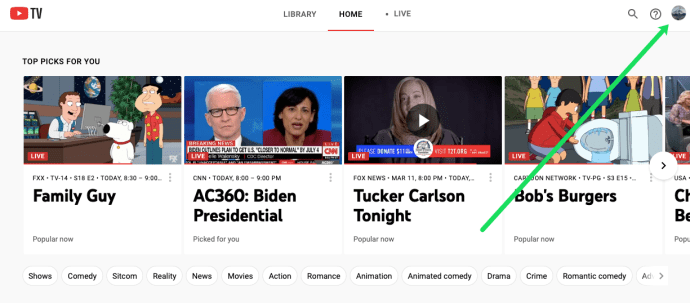
- Klik pada "Tetapan."
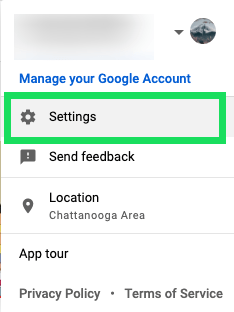
- Pilih "Perkongsian Keluarga."
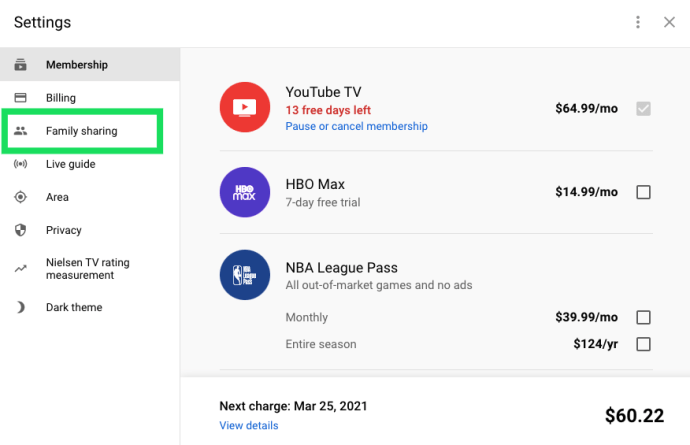
- Klik pada "Siapkan."
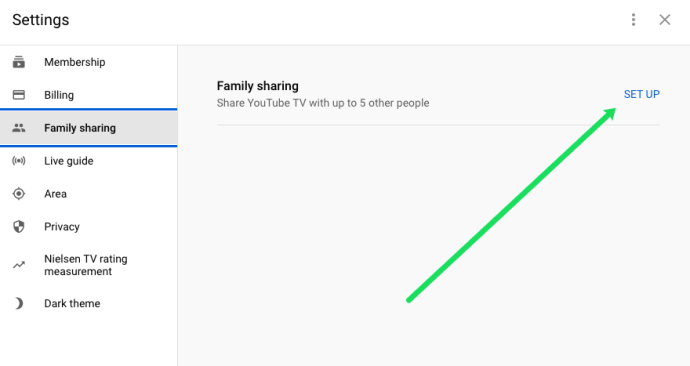
- Ikuti arahan di skrin untuk membuat kumpulan keluarga. Setelah mengisi semua maklumat yang diperlukan, anda akan mendapat pautan jemputan yang boleh anda kongsi dengan sesiapa sahaja.
- Untuk menjadi pengguna baru, rakan dan keluarga anda perlu menerima jemputan yang diterima melalui e-mel.
Untuk membuang pengguna:
- Lawati laman web YouTube dan log masuk ke akaun anda.
- Di penjuru kanan sebelah atas akaun anda, klik pada gambar profil anda.
- Klik pada "Tetapan."
- Pilih "Perkongsian Keluarga."
- Klik "Urus."
- Klik pada pengguna yang ingin anda alih keluar dan pilih "Buang Anggota."
Cara Menambah Akaun ke TV YouTube
Untuk menambahkan akaun ke TV YouTube anda, anda perlu menubuhkan kumpulan keluarga dan kemudian menjemput orang yang ingin anda tambahkan melalui e-mel atau telefon. Inilah caranya:
- Dalam penyemak imbas web seperti Chrome atau Mozilla, lawati laman web YouTube dan log masuk ke akaun anda.
- Di penjuru kanan sebelah atas akaun anda, klik pada avatar akaun anda.
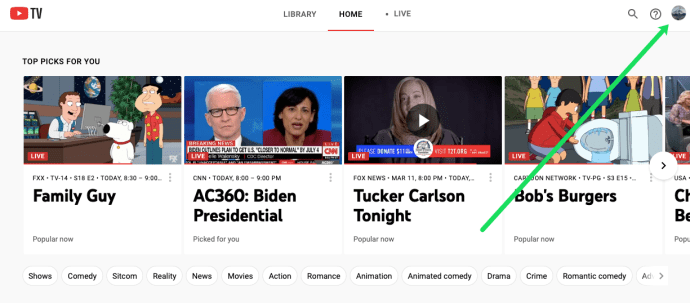
- Dari menu lungsur turun yang dihasilkan, klik "Tetapan."
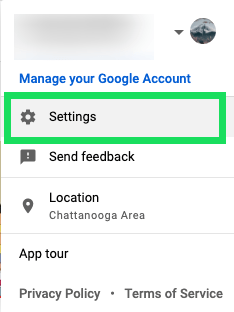
- Pada menu Tetapan, pilih "Perkongsian Keluarga."
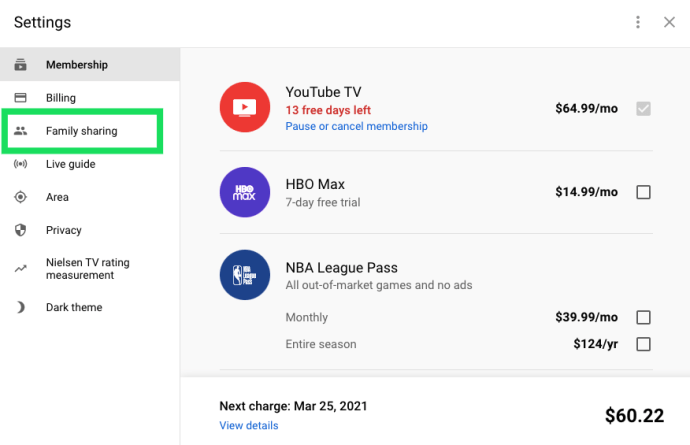
- Di sebelah kiri sub-menu Family Sharing, klik "Siapkan."
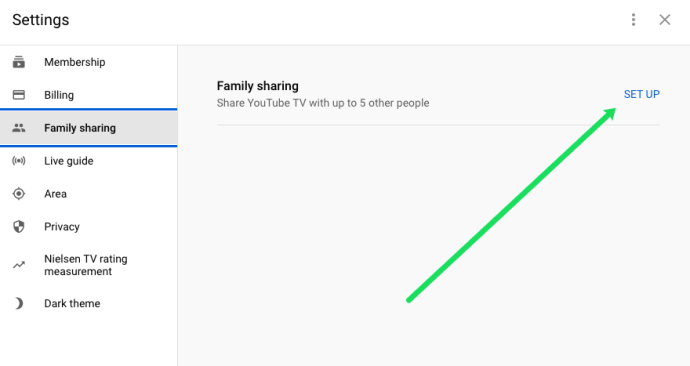
- Masukkan butiran akaun yang ingin anda tambahkan.
- Klik "Jemput Ahli Keluarga" untuk menghantar jemputan kepada semua ahli baru kumpulan.
- Apabila ahli baru kumpulan menerima jemputan, mereka perlu mengklik pautan untuk menerima jemputan. Anda juga akan mendapat pemberitahuan e-mel setelah ahli kumpulan menerima jemputan.
Perkara yang baik dalam menambahkan akaun ke YouTube TV ialah semua ahli baru dapat membuat dan membina album peribadi mereka bersama dengan saluran kegemaran mereka. Ini bermakna bahawa walaupun keahlian dikongsi, akaun individu dilengkapi dengan beberapa faedah privasi dan sejarah tontonan ahli tetap peribadi.
Sekiranya jemputan tamat, anda boleh menghantar semula yang lain dengan membuka profil setiap penerima yang dimaksudkan.
Cara Menambah Akaun ke Langganan TV YouTube Anda
Ciri kumpulan keluarga YouTube TV membolehkan anda menambahkan hingga lima akaun pada langganan anda. Begini caranya:
- Lawati laman web YouTube dan log masuk ke akaun anda.
- Di penjuru kanan sebelah atas akaun anda, klik avatar akaun anda.
- Pilih "Tetapan."
- Klik pada "Perkongsian Keluarga".
- Klik pada "Siapkan."
- Ikuti arahan di skrin untuk membuat kumpulan keluarga.
- Hantar jemputan e-mel kepada ahli. Untuk menyertai kumpulan, rakan dan keluarga anda perlu menerima jemputan.
Cara Menghapus Kumpulan Keluarga di TV YouTube
- Lawati laman web YouTube dan log masuk ke akaun anda.
- Di penjuru kanan sebelah atas akaun anda, klik pada gambar profil anda.
- Klik pada "Tetapan."
- Pilih "Perkongsian Keluarga."
- Klik "Urus."
- Klik pada "Padam Kumpulan Keluarga."
- Anda akan diminta memasukkan kata laluan anda untuk mengesahkan penghapusannya. Setelah anda melakukannya, kumpulan keluarga akan hilang serta-merta.
Penting untuk diperhatikan bahawa setelah penghapusan kumpulan keluarga, anda hanya dapat membuat satu kumpulan lagi dalam 12 bulan akan datang. Oleh itu, penting untuk memilih ahli yang ingin anda tambahkan ke kumpulan dengan berhati-hati. Juga, anda harus mengelakkan bahagian bawah "Hapus" sebanyak mungkin. Perkara terbaik adalah membuang pengguna yang tidak diingini satu demi satu.
Soalan Lazim Tambahan
Bolehkah Anda Berkongsi Akaun TV YouTube Anda?
Ya. Anda boleh berkongsi akaun TV YouTube anda dengan hingga lima pengguna lain tanpa kos tambahan. Dan yang terbaik ialah sejarah tontonan, pilihan, dan DVR anda tidak akan dikongsi dengan pengguna baru.
Bagaimana Anda Mendaftar di TV YouTube?
Untuk mendaftar, cukup lawati YouTube dan ikuti arahan di skrin. Anda perlu:
• Akaun Google
• Maklumat kad kredit / bil
Bagaimana Saya Mengaktifkan TV YouTube?
• Di TV anda, buka aplikasi YouTube TV.
• Kunjungi YouTube dan masukkan kod pengaktifan yang dipaparkan di TV anda.
• Klik pada akaun yang digunakan untuk membuka akaun YouTube TV anda.
• Klik "Benarkan." Anda kini telah mengaktifkan TV YouTube dan dapat mengakses akaun anda di TV anda.
Bagaimana saya menukar akaun di TV YouTube?
Selagi anda menjadi anggota kumpulan keluarga TV YouTube, bertukar antara akaun di semua peranti anda adalah mudah.
• Klik pada gambar Profil Anda.
• Dari drop-down yang dihasilkan, pilih akaun.
• Sekiranya akaun sudah masuk, cukup klik untuk meneruskan.
• Jika akaun tidak masuk, klik pada "Tambah Akaun", dan masukkan kelayakan akaun Google anda untuk meneruskan.
Perkongsian bermakna
Setiap produk yang baik cenderung menjadi lebih baik ketika dikongsi, dan itu pasti benar ketika datang ke TV YouTube. Anda boleh memanfaatkan sebahagian besar langganan anda dengan membagikannya kepada keluarga dan rakan anda tanpa sebarang kos tambahan. Apakah saluran TV YouTube kegemaran anda? Apa pengalaman anda dengan kumpulan keluarga?
Tinggalkan komen di bawah.